Android'de UPDF Nasıl Satın Alınır ve Etkinleştirilir?
UPDF'yi Android'de ücretsiz deneme sürümüyle deneyebilirsiniz. Ancak bazı sınırlamaları var. Bu sınırlamalardan kaçınmak için pro sürümüne yükseltmeniz gerekiyor. Peki nasıl satın alıp etkinleştirebilirim? İşte sizin için rehber.
Bundan önce lütfen Play Store'a gidin veya aşağıdaki butona tıklayarak UPDF'yi Android'e indirin.
Windows • macOS • iOS • Android %100 güvenli
- 1. Android için UPDF Deneme Sürümü Sınırlamaları
- 2. UPDF Satın Alma
- 3. Tek Premium Hesap İçin Cihaz Sınırlamaları
- 4. Android'de UPDF Nasıl Kaydedilir ve Etkinleştirilir
- 5. UPDF Nasıl Kullanılır
1. Android için UPDF'nin Ücretsiz Sürüm Sınırlamaları
Android'de UPDF'nin ücretsiz deneme sürümü mevcut. Pro sürümünü satın almadan önce deneyebilirsiniz. Ancak bazı sınırlamaları var, işte bunlar:
- Filigranlar : Herhangi bir değişiklik yaptıktan sonra PDF'i filigranla kaydedebilirsiniz.
- Çıkartmalar : Ücretsiz versiyonda çıkartma kullanılamaz.
- UPDF Cloud: Ücretsiz sürümde 1 GB UPDF Cloud ve tek belge boyutu başına 10 MB.
2. Android'de UPDF satın alın
Sınırlamalardan kaçınmak ve tüm özelliklere erişmek için premium sürüme geçebilirsiniz. Bunun için hesabı yükseltmenin iki farklı yöntemi mevcuttur. Gereksinimlerinize uygun olan herhangi bir yöntemi deneyin:
(2.1) Web Sitesinden Satın Alma
- Adım 1: UPDF web sitesine gidin ve "Fiyatlandırma" veya "Hemen Satın Al" a tıklayın veya doğrudan fiyatlandırma bölümüne geçin .
- Adım 2: İhtiyaçlarınıza uygun planı seçin ve "Hemen Satın Al" butonuna tıklayın .
- Adım 3: Ödeme ekranında "Satın almak için giriş yap" butonuna tıklayın ve lisansınızla ilişkilendirmek istediğiniz e-posta adresini girin.
İpucu
- Adım 4: Tercih ettiğiniz ödeme seçeneğini seçin ve satın alma işlemini tamamlayın.
- Adım 5: Android cihazınıza UPDF'yi yükleyin ve lisansınızı etkinleştirmek için aynı e-postayla oturum açın.
(2.2) Play Store'u Kullanarak Uygulamadan Satın Alma
- Adım 1: Android'inizde yüklü UPDF'yi açın, sol üstteki profil simgesine gidin ve bir sonraki ekrana geçin. Giriş yapmak veya hesap oluşturmak için " Giriş Yap " simgesine dokunun.
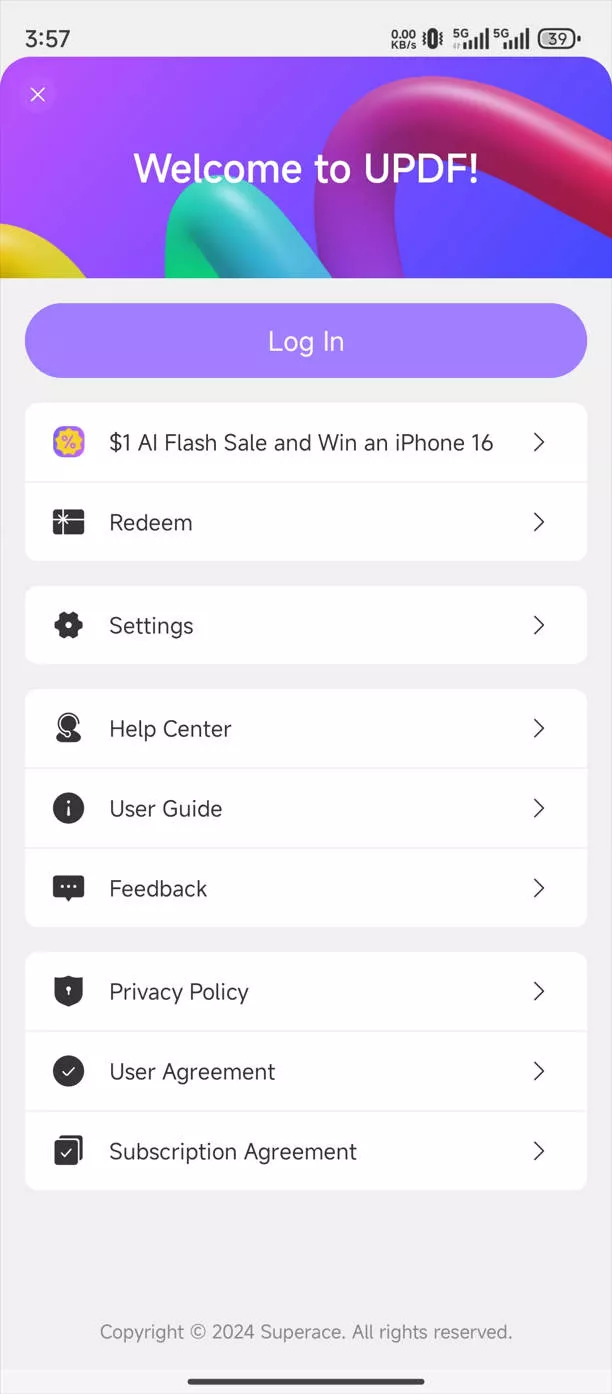
- Adım 2: " Yükselt " seçeneğini seçin ve ödeme penceresine devam edin.
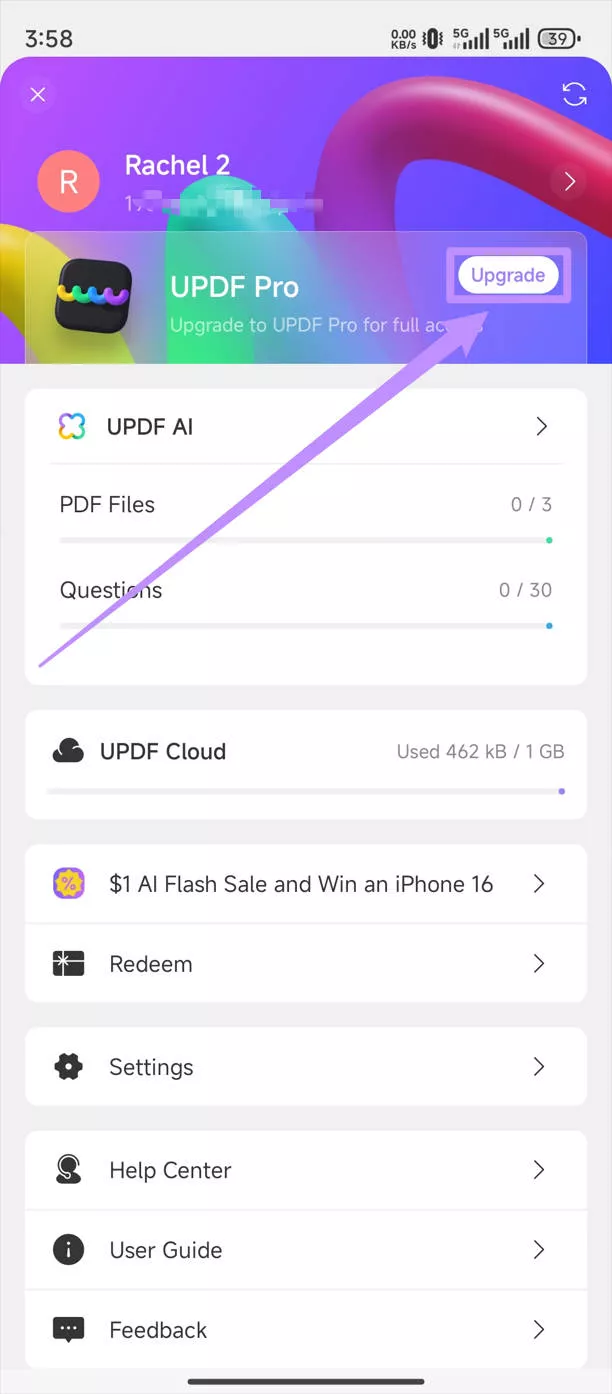
- Adım 3. Bir plan seçin ve satın alma işlemini tamamlamak için " Yükselt " butonuna dokunun .
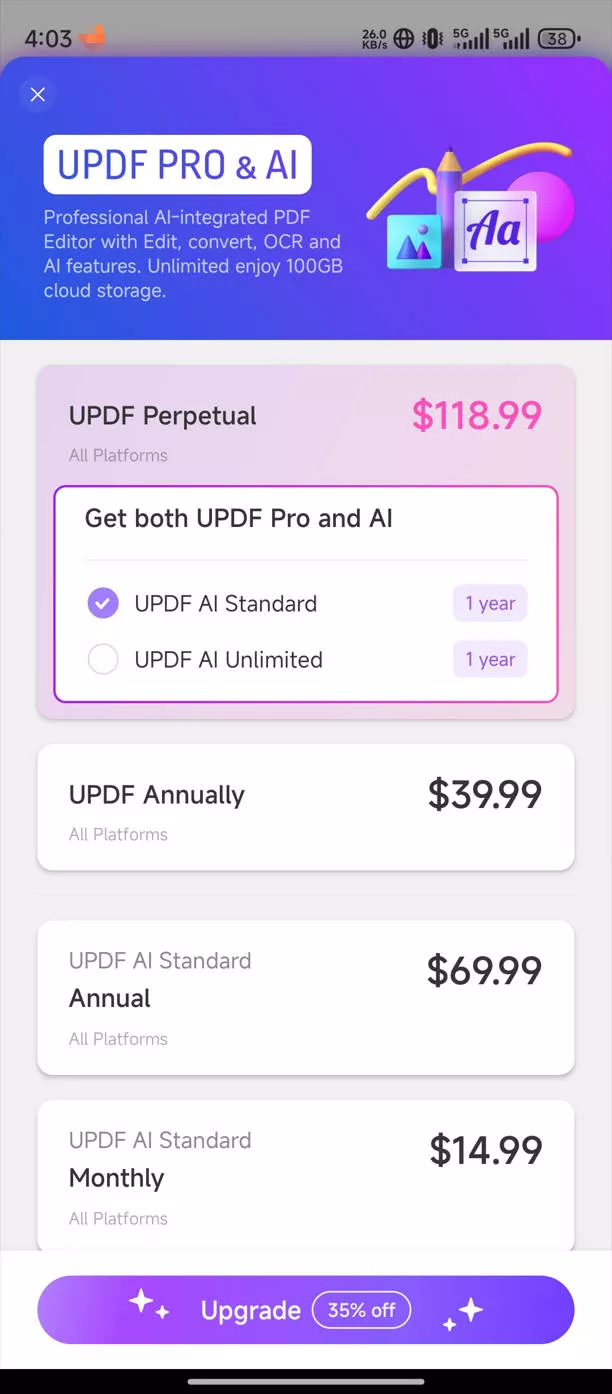
Önemli Not : Satın aldıktan sonra UPDF'yi Windows, Mac, iOS ve Android'de kullanmak için premium hesabınızı kullanabilirsiniz.
3. Tek Bir Premium Hesap İçin Kaç Cihaz Kullanabilirim?
Bir premium hesap 2 masaüstünde (1 Windows + 1 Mac veya 2 Windows veya 2 Mac) ve 2 mobil cihazda (1 iOS + 1 Android veya 2 iOS veya 2 Android) kullanılabilir.
4. Android'de UPDF Nasıl Kaydedilir ve Etkinleştirilir?
Eğer daha önce aynı e-posta adresi ile giriş yapıp lisansı satın aldıysanız, hesabınız otomatik olarak premium versiyona geçecektir.
Eğer giriş yapmadıysanız ve Android'de UPDF'yi nasıl aktifleştireceğinizi öğrenmek istiyorsanız, daha iyi anlamak için aşağıdaki adımlara göz atın:
- Android'de UPDF'yi başlatın ve "Hesap Merkezi" penceresini açmak için sol üstteki simgeye tıklayın.
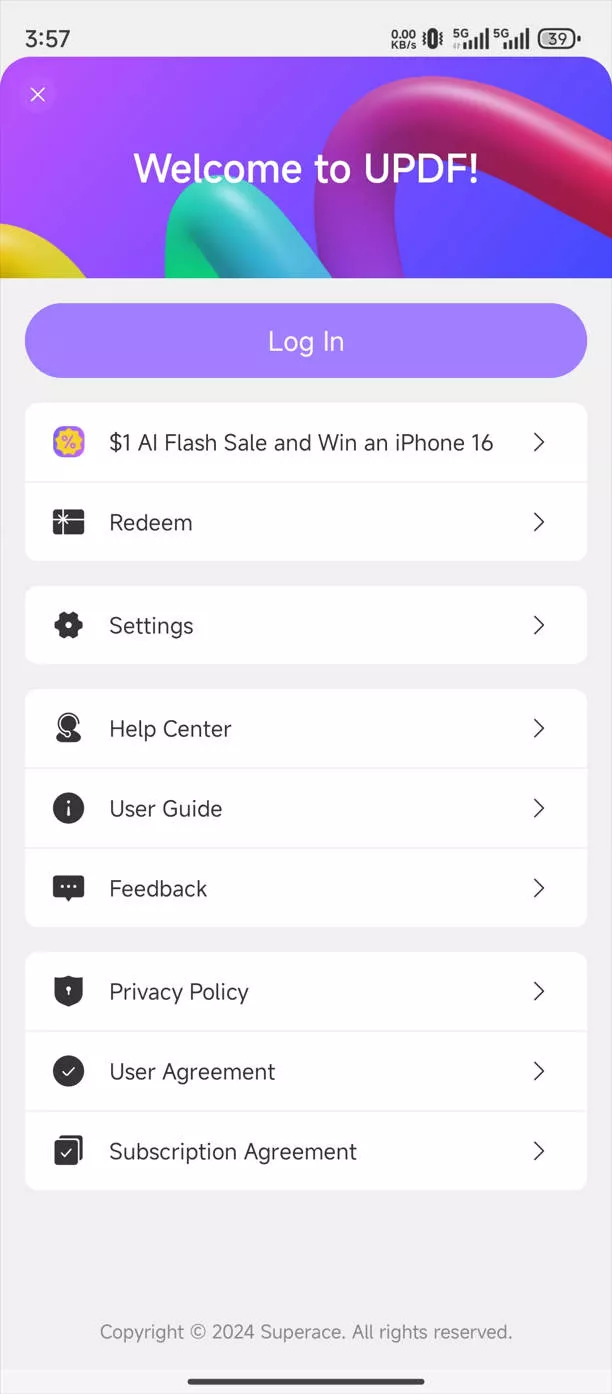
- "Giriş" butonuna tıkladığınızda yeni bir ekrana yönlendirileceksiniz.
- UPDF'ye giriş yapmak için lisans satın aldığınız e-posta adresini girin. Giriş yaptıktan sonra hesabınız etkinleştirilecektir.
5. Android'de UPDF Nasıl Kullanılır?
Bir kurtarma kodu alırsanız, lütfen Android'de UPDF'yi kullanmak için talimatları izleyin:
- Android’de UPDF’yi açın ve hesabınıza giriş yapın.
- Hesap merkezine girmek için sol üst köşedeki simgeye tıklayın
- " Kullan " seçeneğine tıklayın , kodu girin ve "Hemen Kullan"a tıklayın. UPDF'yi tüm platformlarda açacaksınız.
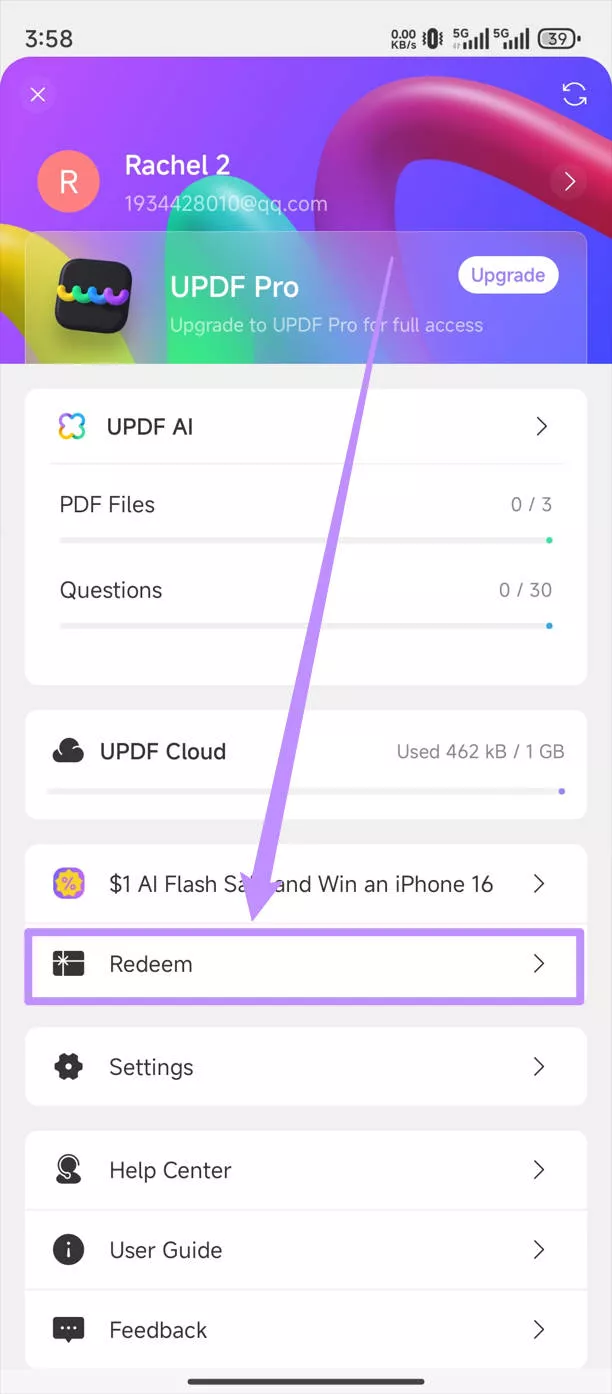
 UPDF
UPDF
 UPDF için Windows
UPDF için Windows UPDF Mac için
UPDF Mac için iPhone/iPad için UPDF
iPhone/iPad için UPDF UPDF için Android
UPDF için Android UPDF AI Online
UPDF AI Online UPDF Sign
UPDF Sign PDF Düzenle
PDF Düzenle PDF Not Ekle
PDF Not Ekle PDF Oluştur
PDF Oluştur PDF Formu
PDF Formu Linkleri Düzenle
Linkleri Düzenle PDF Dönüştür
PDF Dönüştür OCR
OCR PDF → Word
PDF → Word PDF → Görsel
PDF → Görsel PDF → Excel
PDF → Excel PDF Düzenle
PDF Düzenle PDF Birleştir
PDF Birleştir PDF Böl
PDF Böl PDF Kırp
PDF Kırp PDF Döndür
PDF Döndür PDF Koru
PDF Koru PDF İmzala
PDF İmzala PDF Düzenle
PDF Düzenle PDF Temizle
PDF Temizle Güvenliği Kaldır
Güvenliği Kaldır PDF Oku
PDF Oku UPDF Bulut
UPDF Bulut PDF Sıkıştır
PDF Sıkıştır PDF Yazdır
PDF Yazdır Toplu İşlem
Toplu İşlem UPDF AI Hakkında
UPDF AI Hakkında UPDF AI Çözümleri
UPDF AI Çözümleri Yapay Zeka Kullanım Kılavuzu
Yapay Zeka Kullanım Kılavuzu UPDF AI Hakkında Sıkça Sorulan Sorular
UPDF AI Hakkında Sıkça Sorulan Sorular PDF'yi Özetle
PDF'yi Özetle PDF'yi Çevir
PDF'yi Çevir PDF'yi açıkla
PDF'yi açıkla PDF ile sohbet edin
PDF ile sohbet edin Yapay Zeka ile Sohbet
Yapay Zeka ile Sohbet Görüntü ile sohbet
Görüntü ile sohbet PDF'den Zihin Haritasına
PDF'den Zihin Haritasına Akademik Araştırma
Akademik Araştırma Makale Arama
Makale Arama Yapay Zeka Düzeltici
Yapay Zeka Düzeltici Yapay Zeka Yazarı
Yapay Zeka Yazarı Yapay Zeka Ödev Yardımcısı
Yapay Zeka Ödev Yardımcısı Yapay Zeka Test Oluşturucu
Yapay Zeka Test Oluşturucu Yapay Zeka Matematik Çözücü
Yapay Zeka Matematik Çözücü PDF to Word
PDF to Word PDF to Excel
PDF to Excel PDF to PowerPoint
PDF to PowerPoint Kullanıcı Kılavuzu
Kullanıcı Kılavuzu UPDF Püf Noktaları
UPDF Püf Noktaları Sıkça Sorulan Sorular
Sıkça Sorulan Sorular UPDF Yorumları
UPDF Yorumları İndirme Merkezi
İndirme Merkezi Blog
Blog Haber Merkezi
Haber Merkezi Teknik Özellikler
Teknik Özellikler Güncellemeler
Güncellemeler UPDF vs. Adobe Acrobat
UPDF vs. Adobe Acrobat UPDF vs. Foxit
UPDF vs. Foxit UPDF vs. PDF Expert
UPDF vs. PDF Expert